2018/9/12
心電センサを使ってWebエンジニアのストレスを可視化するIoTハンズオン! 事前準備

どうも、クラゲです。
「心電センサを使ってWebエンジニアのストレスを可視化するIoTハンズオン!」に参加するために必須である事前準備を説明します
【 目次 】
- Mbedユーザー登録
- Arduino IDEインストール
- VNC Viewerインストール
※全て無料で準備することが可能です
Mbedユーザー登録
今回使用するマイコンボードBLE Nano2をMbedでプログラミング出来るようにするために、Mbedユーザー登録を行います。
ユーザー登録を行うことで、クラウド上にある開発環境を使うことが出来るようになります。
Mbedを初めて使う人はSignupが必要です。こちらのページに進んで下さい。
https://developer.mbed.org/
mbedのsignupは超お手軽で、メールアドレスとユーザー名などのみで簡単に無料登録できちゃいます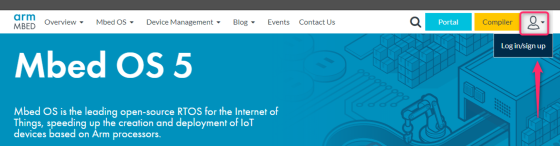
人のアイコンをクリックし、"Log in/sign up" を選択します
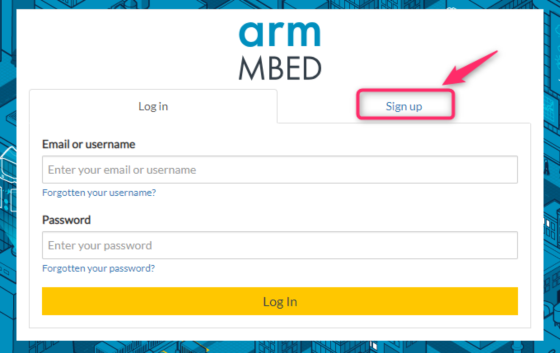
"Signup"を選択し、以下の項目を入力します
- メールアドレス
- ユーザー名
- パスワード
- ファーストネーム
- 姓(ラストネーム)
- Country
"私はロボットでありません"の実施と " I agree to Arm’s terms and conditions of use. (required)"にチェックを入れて "Sign up"ボタンを押します。
しばらくすると、確認メールが来ますので、そこに書かれているURLをクリックすれば Log in出来るようになります。
Mbedのユーザー登録はこれで完了です!
Arduino IDEインストール
マイコンボードからシリアル通信で送信したデータをPCに表示させるためにArduino IDEの"シリアルプロッタ"機能を使います。
なお、"シリアルプロッタ"はArduino IDE version 1.6.6以上に搭載されている機能ですので、古いIDEしか持ってない人は、新しいIDEをインストールしてください。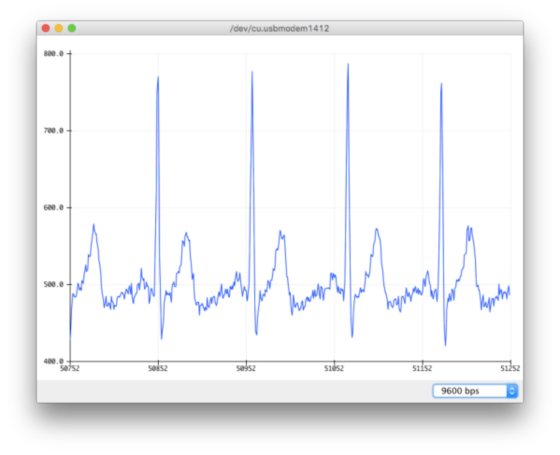
Arduino IDEはこちらのページから簡単にダウロードできます
https://www.arduino.cc/en/Main/Software
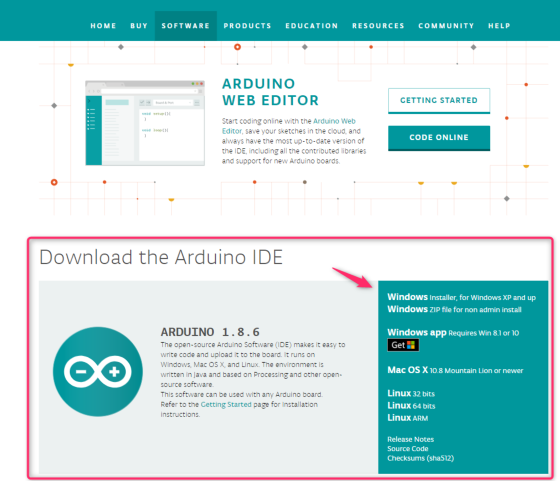
お使いのノートPCのOSに合わせてダウンロードしてください

このような画面が表示されますが、"JUST DOWNLOAD"を選択することで、無料でダウンロードすることが可能です
ダウンロード後にインストールすれば完了です!
VNC Viewerインストール
MacOS(OS X 10.10 Yosemite以降)の人はこちらのインストールは不要です。お疲れさまでした。
WebBluetoothAPIは、MacOS以外では正常に動作しない可能性があるため、こちらでコンピュータボードであるRaspberryPiを用意します。ただし、その際のマウス操作・キーボード操作・画面表示は、お持ち込みのノートPCで制御するため、そのためにVNCを使います。
いくつかVNCの種類があると思いますが、今回はRaspberryPiに合わせて"VNC Viewer"をインストールしてください。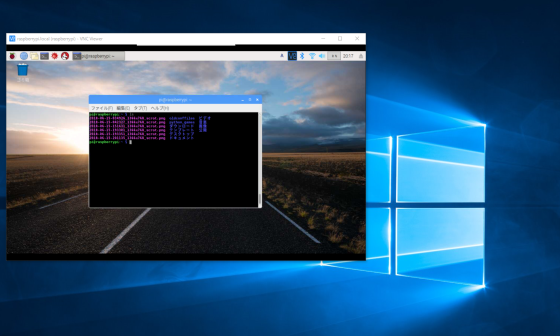
こちらからVNC Viewerをダウンロードします
https://www.realvnc.com/en/connect/download/viewer
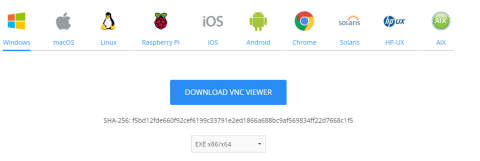
お使いのノートPCのOSに合わせてダウンロードしてインストールしてください。
インストール途中で、"Send anonymous usage data to help improve VNC Server."のチェックは外しても問題ないです。後から設定で有効にすることが可能です。
これでVNC Viewerも完了です!
以上、お疲れさまでした!